quanto a desinstale a Creative Cloud no Mac, geralmente você precisa mover o aplicativo para a lixeira. E depois disso, você deve excluir os arquivos restantes, procurando por eles no computador. Se você não excluí-los, isso ocupará muito espaço no seu Mac e fará com que o sistema fique sem memória para aplicativos.
O Adobe Creative Cloud dificulta a desinstalação de aplicativos com seu processo complicado. Isso é um golpe duplo! É difícil remover aplicativos com o macOS e fica ainda mais difícil com todo o outro processo da Adobe.
Como faço para remover completamente o Adobe Creative Cloud? Felizmente, se você está procurando maneiras de como desinstalar o Adobe Creative Cloud no Mac, você está na página certa. Nosso guia o ajudará a resolver o problema em primeiro lugar. Vamos começar.
Conteúdo: Parte 1. Por que precisa desinstalar o Adobe Creative Cloud?Parte 2. Como eu removo completamente o Adobe Creative Cloud?Parte 3. Como excluir manualmente o Adobe Creative Cloud do MacParte 4. Remova o aplicativo Adobe CC Desktop (para versões empresariais)Parte 5. Conclusão
Parte 1. Por que precisa desinstalar o Adobe Creative Cloud?
Essencialmente, o Adobe Creative Cloud é um serviço baseado em assinatura que pode ser pago mensalmente ou anualmente. Esta assinatura permite acessar o software criativo da Adobe. Além disso, permite transferir arquivos entre vários aplicativos de desktop, móveis e web.
Se sua assinatura expirou e você não tem planos de renová-la, não parece haver muito sentido em manter a Creative Cloud em seu Mac. Não há problema em mantê-lo em segundo plano, mas pode ocupar muito espaço na memória, especialmente se você instalou outros aplicativos e programas usando a Creative Cloud.
Outra coisa a considerar é que, mesmo que não estejam sendo usados, a Creative Cloud pode ser atualizada em segundo plano ocupando algum espaço de processamento tão necessário, o que você definitivamente não quer que aconteça. Portanto, é necessário saber como desinstalar o Adobe Creative Cloud no Mac.

Parte 2. Como eu removo completamente o Adobe Creative Cloud?
Como afirmado anteriormente, a desinstalação de aplicativos no macOS pode ser entediante. Não é tão fácil quanto pode parecer em comparação com PCs com Windows. No entanto, você pode usar desinstaladores de terceiros e escolher um bom para você.
Quer Desinstale o Adobe Creative Cloud sem fazer login? Recomendamos que você use iMyMac PowerMyMac ea sua Desinstalador de aplicativos módulo.
O PowerMyMac pode ajudá-lo a automática e completamente desinstale aplicativos em dispositivos macOS. Além disso, ele pode ser usado para excluir arquivos desnecessários em seu sistema, tornando seu computador mais rápido.
Veja como usar esta ferramenta adobe uninstaller mac para ajudá-lo a entender como desinstalar completamente o Adobe Creative Cloud no Mac:
- Baixe, instale e execute o PowerMyMac em seu dispositivo de computador.
- Depois disso, você deve escolher “App Uninstaller” no lado esquerdo do painel. Em seguida, clique na opção “SCAN” para conferir todos os aplicativos do seu computador.
- Escolha Creative Cloud para desinstalar. Nesse caso, você também deve desinstalar todos os programas associados à Creative Cloud. Isso inclui Photoshop, Lightroom, Premiere Pro, etc.
- Clique em “CLEAN” para iniciar o processo de desinstalação.
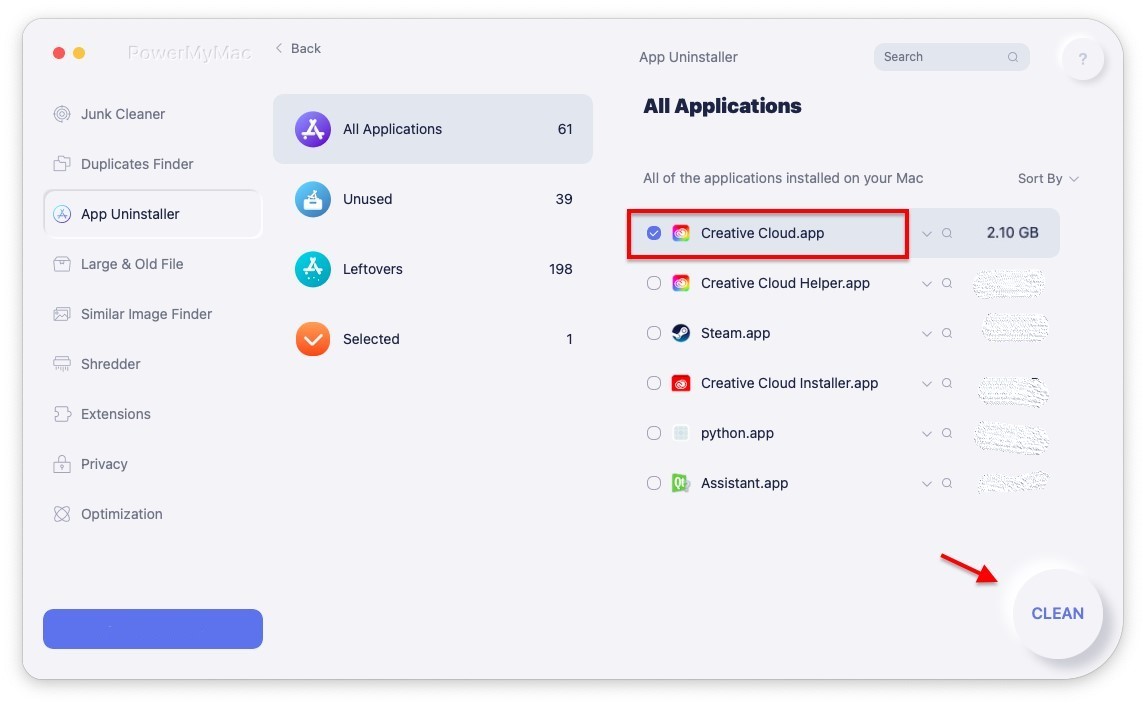
Depois de fazer isso, você se livrou completamente de todo o pacote de software Adobe do seu dispositivo de computador macOS.
Parte 3. Como excluir manualmente o Adobe Creative Cloud do Mac
Muitas pessoas executam o Adobe Creative Cloud em seus laptops e desktops Mac. Existem várias etapas que você deve seguir (em uma ordem específica) para remover o Adobe Creative Cloud do seu computador macOS.
Abaixo estão as etapas para fazer o check-out para remover o aplicativo completamente do seu computador:
1. Faça login no Adobe CC e remova todos os aplicativos relacionados a ele
Semelhante ao PC com Windows, a primeira coisa que você precisa fazer é fazer login no aplicativo de desktop da Adobe Creative Cloud. Isso é feito apenas se você não estiver conectado no aplicativo. Em seguida, analise todos os aplicativos do Adobe CC e exclua cada um deles (ou desinstale-os). Certifique-se de que nenhum aplicativo seja deixado, porque é necessário removê-los todos antes que você possa realmente aprender como desinstalar o Adobe Creative Cloud no Mac.
2. Exclua o aplicativo Desktop para Adobe CC
Depois de passar pela primeira etapa, você deve ir para o site de suporte oficial do Adobe CC aqui. Nesta página, você deve baixar o software de desinstalação do Adobe CC (versão macOS).
Depois de abrir a ferramenta, ele solicitará que você insira o nome de usuário de login e a senha correspondente ao seu sistema. Certifique-se de digitá-los. Outra tela será exibida. Ele avisará que o aplicativo específico foi baixado da rede. Pressione "Abrir".
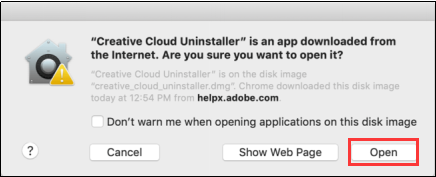
Outra tela será exibida. Ele perguntará se você tem certeza de que deseja excluir o aplicativo de desktop Adobe CC. Se você deseja desinstalá-lo, clique em "Desinstalar". Isso iniciará o processo de remoção do aplicativo. Demora um pouco de tempo. No entanto, se for concluído com êxito, você verá o seguinte pop-up na tela:
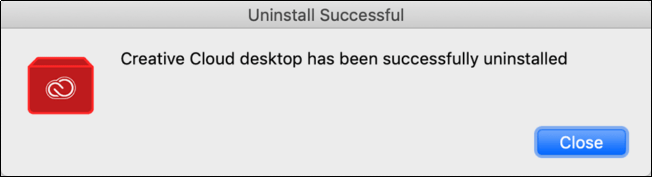
3. Exclua todas as pastas associadas ao Adobe
Como excluir arquivos da Creative Cloud do Mac? Apenas siga os passos abaixo:
- Quando o aplicativo da área de trabalho tiver sido excluído, vá para a pasta "Aplicativo".
- Uma vez lá, você deve mover todas as pastas da Adobe que vir. Arraste-os em direção à lixeira. Você deve ver essas pastas com o nome "Adobe" dentro delas.
- Após a remoção, você deve excluir os aplicativos da Adobe localizados na pasta Utilitários. Esta pasta pode ser vista na pasta principal "Aplicativos".
- Navegue em direção a essa pasta e escolha pastas como “Adobe Installers” e “Adobe Application Manager”.
- Mova essas pastas associadas também para a lixeira.
- Novamente, existem muitas pastas associadas à Adobe no Application Support (em Library). E, pode haver mais em outros locais. Antes de mover essas pastas e arrastá-las para a lixeira, verifique se não há nenhum software da Adobe no computador Mac.
- Por fim, você deve esvaziar sua lixeira para garantir que tudo seja excluído do sistema.
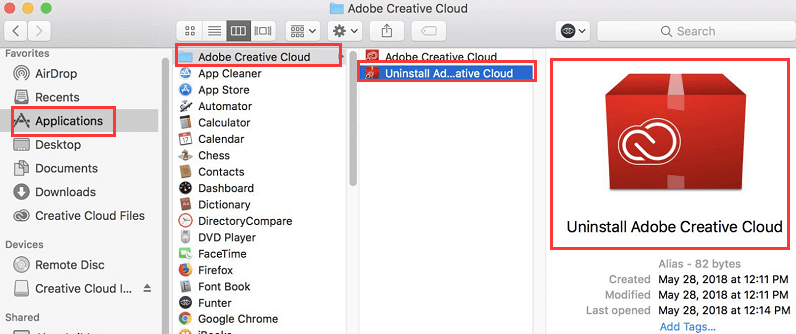
A esta altura, você terá concluído como desinstalar o Adobe Creative Cloud no Mac. Parabéns! Seu sistema está livre do Adobe CC.
Parte 4. Remova o aplicativo Adobe CC Desktop (para versões empresariais)
Não foi possível desinstalar o Creative Cloud para desktop Mac? Este é um guia bônus sobre como desinstalar o aplicativo Adobe CC para versões empresariais. Primeiro, você deve se certificar de que todos os arquivos foram sincronizados ou copiados antes de executar o software de desinstalação. Os arquivos que não são sincronizados podem ser perdidos devido à desinstalação.
Aqui estão as etapas para desinstalar as versões corporativas do Adobe CC:
Etapa 1. Crie uma pasta e coloque o arquivo executável
Primeiro, crie uma pasta na máquina que contenha o servidor SCCM. Coloque o arquivo executável do desinstalador dentro dele. Esse arquivo executável pode ser escolhido em qualquer tipo de máquina que contenha o aplicativo de desktop da Creative Cloud instalado.
Geralmente, o arquivo executável está contido neste local no seu macOS:

Etapa 2. Crie um novo pacote
Agora, você tem que fazer uma embalagem totalmente nova. Utilize a pasta que você criou na Etapa 1. Use-a como uma fonte específica. Agora, faça um programa e, em seguida, utilize o seguinte comando: Creative Cloud Uninstaller.exe -u. Isso é para desinstalar o aplicativo de desktop para Creative Cloud.
Etapa 3. Execute o programa de desinstalação
Inicie esse programa a partir do ponto de distribuição em todas as máquinas clientes em que você deseja que o aplicativo de desktop da Creative Cloud seja desinstalado.
É importante observar que você só pode desinstalar o aplicativo de desktop da Creative Cloud se tiver aplicativos associados removidos, como o Photoshop, Illustrator e Premiere Pro do sistema. Caso contrário, faça isso primeiro e siga as etapas acima novamente.
Parte 5. Conclusão
Fornecemos dois métodos diferentes para desinstalar o Adobe Creative Cloud em versões de computador macOS (individual). Além disso, a versão corporativa de desinstalação do referido software também foi fornecida.
Como você pode ver, fazer isso manualmente é um processo tedioso. Isso ocorre porque você ainda precisa procurar sobras no computador. Como tal, você deve usar o PowerMyMac e seus Módulo desinstalador de aplicativos para certificar-se de excluir o aplicativo e suas sobras (e arquivos associados) em seu computador.
Você pode obter PowerMyMac gratuitamente e usá-lo para desinstale o Adobe CC completamente! Experimente um computador macOS mais rápido que funciona com desempenho ideal!




Dennis2022-07-19 04:04:04
Como me livrar de vários arquivos de ícone da Adobe Creative Cloud. Parece que eles estão neste local: Library/application support/Adobe/CEP/extensions/CC_Libraries_panel_extension_3_19_237/resources e um é chamado CreativeCloud_Icon.svg Em minha biblioteca não há diretório CEP.